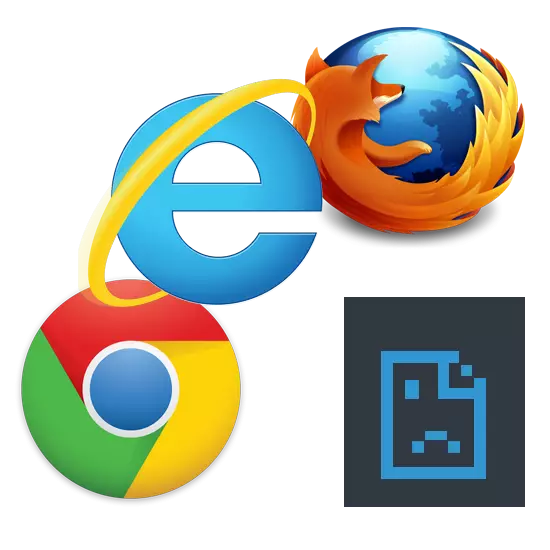
कहिलेकाँही कम्प्युटर प्रयोगकर्ताहरूले अप्रिय परिस्थितिको सामना गर्नुपर्नेछ जब केहि अज्ञात कारणहरूको लागि काम गर्दैन। बारम्बार अवस्था जब त्यहाँ इन्टरनेट देखिन्छ, तर ब्राउजरमा पृष्ठहरूले जे भए पनि खोल्दैन। यो समस्या कसरी समाधान गर्ने हेरौं।
ब्राउजरले पृष्ठहरू खोल्दैन: समस्या समाधान गर्ने तरिकाहरू
यदि साइट ब्राउजरमा शुरू भएन भने, यो तुरून्त देखिने छ - यस्तै शिलालेख पृष्ठको बीचमा देखा पर्दछ: "पृष्ठ उपलब्ध छैन", ESC. यो अवस्था निम्न कारणका लागि हुन सक्छ: कुनै इन्टर्नेट जडान, कम्प्युटरमा वा ब्राउजरमा समस्याहरू, आदि। त्यस्ता समस्याहरू हटाउनुहोस्, तपाईं भाइरसलाई पीसी जाँच गर्न सक्नुहुनेछ, रेजिस्ट्रीलाई परिवर्तन गर्न सक्नुहुनेछ, होस्टहरू, र्याज फाईलमा परिवर्तन गर्नुहोस्, र ब्राउजर विस्तारमा ध्यान दिनुहोस्।विधि 1: इन्टरनेट जडान जाँच गर्नुहोस्
बलमा, तर एक धेरै सामान्य कारण जुन ब्राउजरमा पृष्ठहरू लोड गरिएको छैन। गर्नुपर्ने पहिलो कुरा भनेको इन्टरनेट जडान जाँच गर्नु हो। एक सानो तरीका कुनै पनि अन्य स्थापित ब्राउजरको सुरुवात हुनेछ। यदि केहि वेब ब्राउजरमा पृष्ठहरू सुरू हुन्छन् भने, त्यहाँ इन्टरनेटमा सम्बन्ध छ।
विधि 2: कम्प्युटर पुन: सुरू गर्नुहोस्
कहिलेकाँही प्रणालीमा विफल हुन्छन्, ब्राउजरका आवश्यक प्रक्रियाहरूको बन्द गर्न अग्रसर गर्दछ। यस समस्या समाधान गर्न, कम्प्युटर पुन: सुरु गर्न यो पर्याप्त हुनेछ।विधि :: जाँच गर्नुहोस् लेबल गर्नुहोस्
धेरै डेस्कटपमा सर्टकटबाट उनीहरूको ब्राउजर सुरूवात गर्छन्। जे होस्, यो नोट गरिएको छ कि भाइरसले सर्टकटलाई बदल्न सक्छन्। अर्को पाठ कसरी नयाँ मा लेबललाई नयाँमा बदल्ने वाचा गर्दछ।
थप पढ्नुहोस्: कसरी सर्टकट सिर्जना गर्ने
विधि :: द्वेषपूर्णको लागि जाँच गर्नुहोस्
ब्राउजरको गलत कार्यको बारम्बार कारण भाइरसको कार्य हो। एन्टिभाइरस वा विशेष कार्यक्रम प्रयोग गरेर कम्प्युटर पूर्ण रूपमा स्क्यान गर्न आवश्यक छ। कम्प्युटरका लागि कसरी कम्प्युटर जाँच गर्ने भन्ने बारेको बारेमा, यो अर्को लेखमा विस्तृत रूपमा वर्णन गरिएको छ।विधि :: प्यारामिटरको स्वचालित निर्धारण प्रयोग गर्नुहोस्
- सबै भाइरसहरू हटाएपछि, नियन्त्रण प्यानलमा जानुहोस्,

र त्यसपछि "ब्राउजर गुणहरू"।
- "जडान" अनुच्छेदमा, "नेटवर्क सेट गर्दै" क्लिक गर्नुहोस्।
- यदि एक चेक मार्क "प्रोक्सी सर्भर" वस्तु प्रयोग गरीएको छ भने, तपाईंले यसलाई हटाउनु र "स्वचालित परिभाषाको नजिक राख्नु पर्छ"। "ठीक छ" क्लिक गर्नुहोस्।



तपाईं ब्राउजरमा प्रोक्सी सर्भर सेटिंग्स पनि बनाउन सक्नुहुन्छ। उदाहरण को लागी, गुगल क्रोम, ओपेरा र यन्डेक्समा। कार्यहरू लगभग उस्तै हुनेछ।
- तपाईंले "मेनू" खोल्नु आवश्यक छ, र त्यसपछि "सेटिंग्स"।
- लिंक "वैकल्पिक" मा आउनुहोस्

र "परिवर्तन सेटिंग्स" बटन क्लिक गर्नुहोस्।
- त्यस्तै गरी अघिल्लो निर्देशनहरू, "जडान" सेक्सन खोल्नुहोस् - "नेटवर्क सेटअप"।
- "प्रोक्सी सर्भर प्रयोग गर्नुहोस्" वस्तुको नजिक टिक हटाउनुहोस् (यदि यो त्यहाँ छ भने) र यसलाई "स्वचालित परिभाषा" को नजिक स्थापना गर्नुहोस्। "ठीक छ" क्लिक गर्नुहोस्।

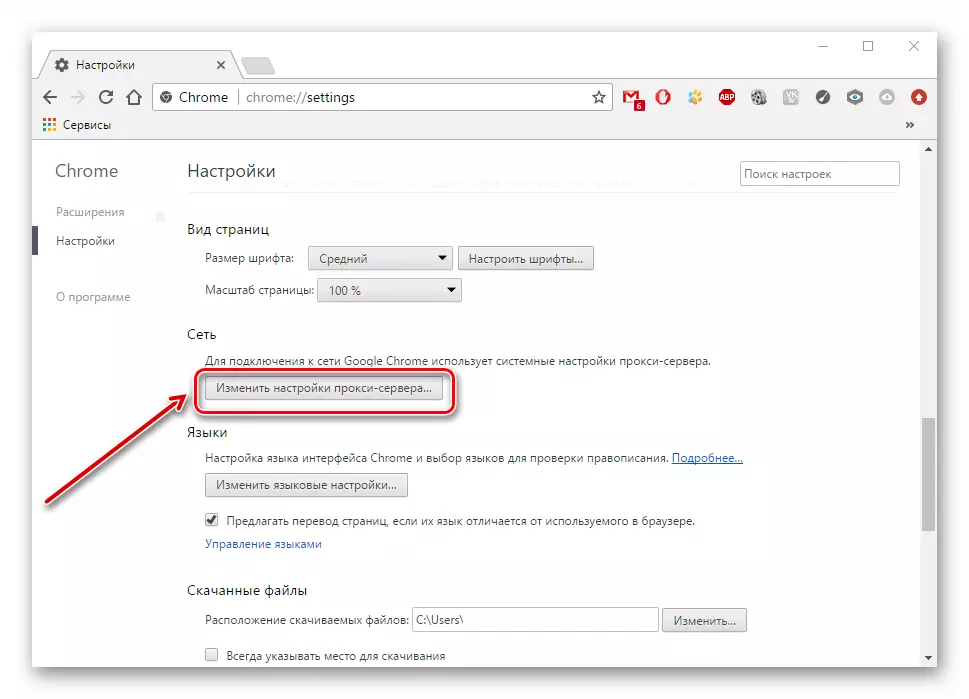


मोजिला फायरफ्फफक्स ब्राउजरमा, निम्न कार्यहरू गर्नुहोस्:
- हामी "मेनू" मा जान्छौं - "सेटिंग्स"।
- "अतिरिक्त" अनुच्छेदमा "नेटवर्क" ट्याब खोल्नुहोस् र "सेट अप" बटन क्लिक गर्नुहोस्।
- "प्रणाली सेटिंग्स प्रयोग गर्नुहोस्" चयन गर्नुहोस् र "ठीक छ" क्लिक गर्नुहोस्।

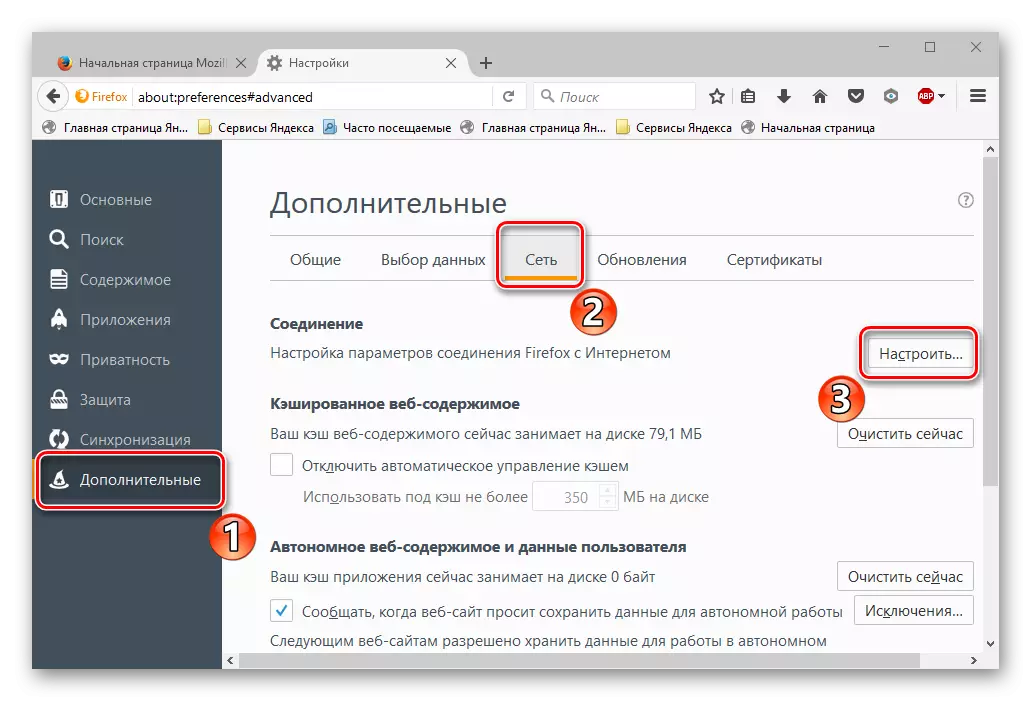

इन्टर्नेट एक्सप्लोरमा, हामी निम्न कार्यहरू गर्छौं:
- हामी "सेवा", र त्यसपछि "गुणहरू" मा जान्छौं।
- माथिका निर्देशनहरू जस्तै "जडान" सेक्सन - "सेटअप" खोल्नुहोस्।
- "प्रोक्सी सर्भर प्रयोग गर्नुहोस्" वस्तुको नजिक टिक हटाउनुहोस् (यदि यो त्यहाँ छ भने) र यसलाई "स्वचालित परिभाषा" को नजिक स्थापना गर्नुहोस्। "ठीक छ" क्लिक गर्नुहोस्।

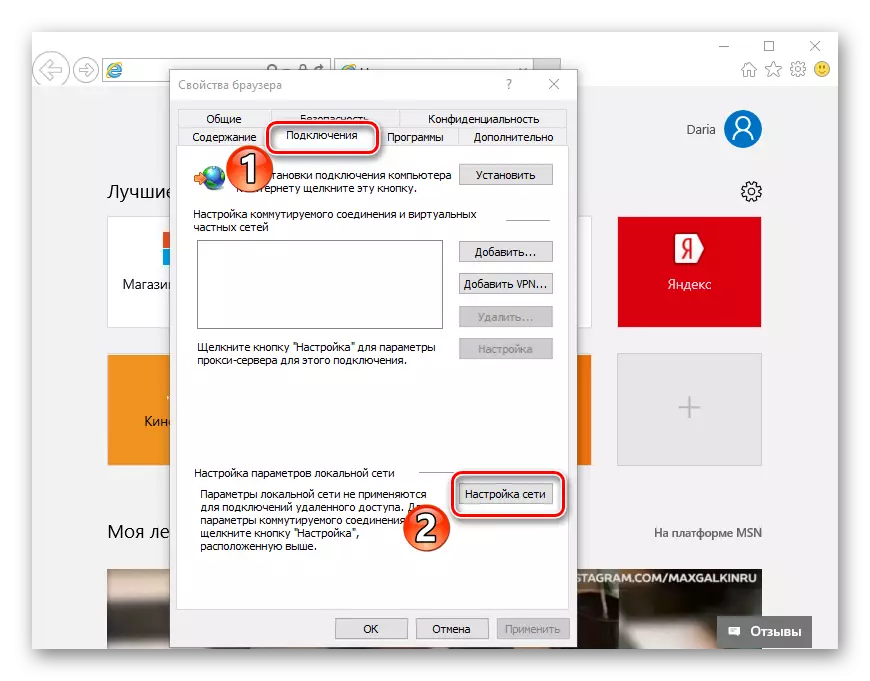

विधि :: रेजिस्ट्री जाँच
यदि माथिका विकल्पहरूले समस्याको समाधान गरेन भने, त्यसपछि वार्तारितामा परिवर्तनहरू, रेजिस्ट्यासलाई निर्धारित गर्न सकिन्छ। इजाजतपत्र गरिएको विन्डोजमा, रेकर्डिंग मान "Appinit_dlls" सामान्यतया खाली हुनु पर्छ। यदि होईन भने, सम्भवतः भाइरस यसको प्यारामिटरमा लिइएको छ।
- रेजिस्ट्रीमा "Appinit_dlls" रेकर्ड जाँच गर्न, तपाइँ "विन्डोज" + "r" क्लिक गर्न आवश्यक छ। इनपुट क्षेत्रमा, "रेजेन्टेट" निर्दिष्ट गर्नुहोस्।
- चलिरहेको विन्डोमा, HKE_Lucal_Machine जानुहोस् \ सफ्टवेयर \ माइक्रोसफ्ट \ Microsoft \ विन्डोज nt \ विन्डोज।
- हामी "appinit_dlls" मा दायाँ-क्लिक क्लिक गर्दछौं र "परिवर्तन" क्लिक गर्नुहोस्।
- यदि "मान" रेखाले DLL फाईललाई मार्ग निर्दिष्ट गर्दछ (उदाहरणका लागि, C: \ फाइलनाम .Dll), त्यसोभए तपाईंले यसलाई मेट्नु पर्छ, तर तपाईंले मान प्रतिलिपि गर्नुपर्नेछ।
- "एक्सप्लोरर" मा स्ट्रि in मा मार्ग घुसाउनुहोस् प्रतिलिपि गर्नुहोस्।
- त्यहाँ एक लुकेको फाईल हुनेछ जुन तपाईं मेट्न चाहानुहुन्छ। अब तपाइँको कम्प्युटर रिबुट गर्नुहोस्।

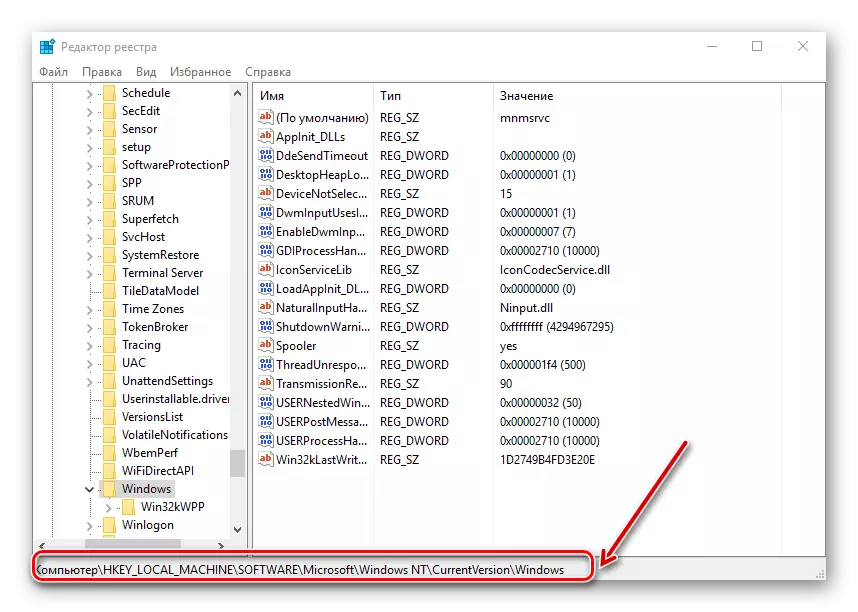



सेक्सन "दृश्य" मा जानुहोस् र "लुकेका तत्वहरू" वस्तु देखाउनुहोस् "sewned देखाउनुहोस्।

विधि :: होस्ट्स फाईलमा परिवर्तन
- होस्ट्स फाईल फेला पार्न तपाईंले सी: \ विन्डोज \ \ विन्डोज \ \ \ \ be ड्राइभरहरू \ \ ECESTES \ EC
- "होस्टहरू" फाईल नोप्याड प्रोग्राम प्रयोग गरेर खुला गर्न महत्त्वपूर्ण छ।
- हामी फाईलमा मानहरू हेर्दछौं। यदि अन्तिम रेखा पछि "#: 1 Lokhoth", ठेगानाहरूको साथ अन्य प ows ्क्तिहरू निर्धारित गरिन्छ - तिनीहरूलाई हटाउनुहोस्। नोटप्याड बन्द गरेपछि, तपाईंले पीसी पुन: सुरु गर्नुपर्दछ।
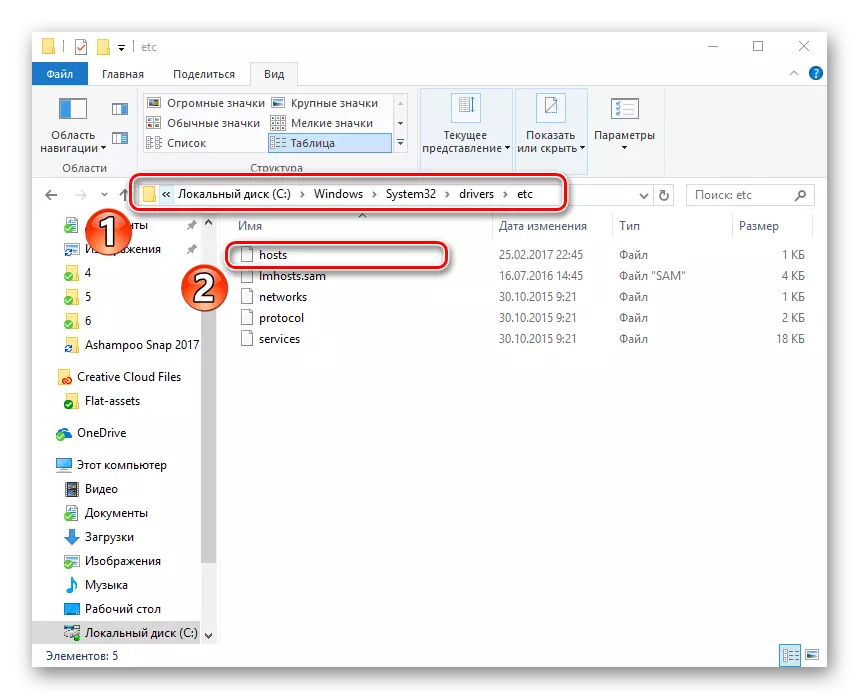
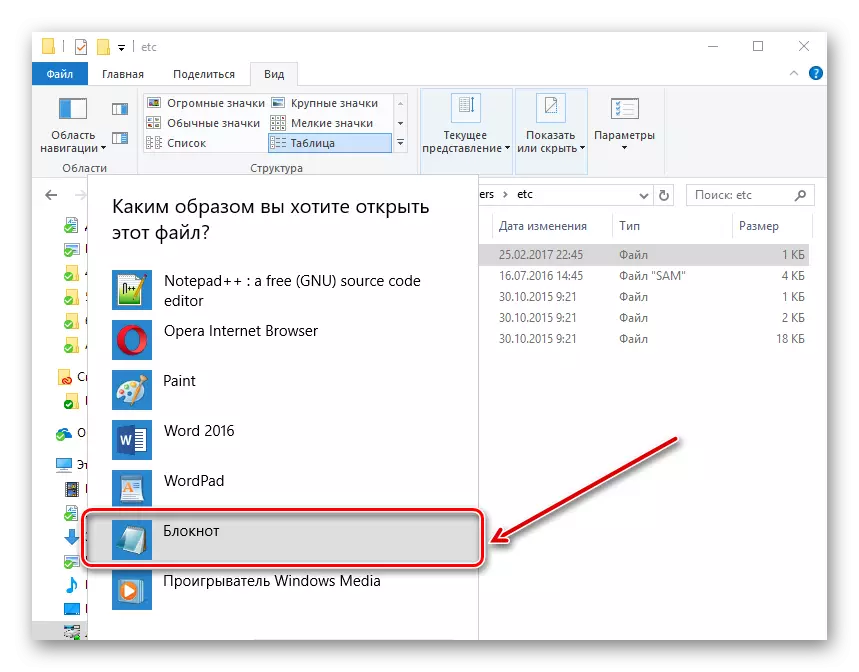

विधि :: DNS सर्भर ठेगानामा परिवर्तन गर्दछ
- तपाईं "व्यवस्थापन केन्द्र" मा जानु पर्छ।
- "जडानहरू" मा क्लिक गर्नुहोस्।
- एक विन्डो खोल्नेछ जहाँ तपाईं "गुणहरू" चयन गर्न आवश्यक छ।
- अर्को, "आईपी संस्करण" "र" सेट अप "क्लिक गर्नुहोस्।
- अर्को विन्डोमा "निम्नले निम्न ठेगानाहरू प्रयोग गर्नुहोस्" र "8.8..8..8 को मान निर्दिष्ट गर्नुहोस्" चयन गर्नुहोस्।, र अर्को क्षेत्र मा - "8.8..4 ..। "ठीक छ" क्लिक गर्नुहोस्।
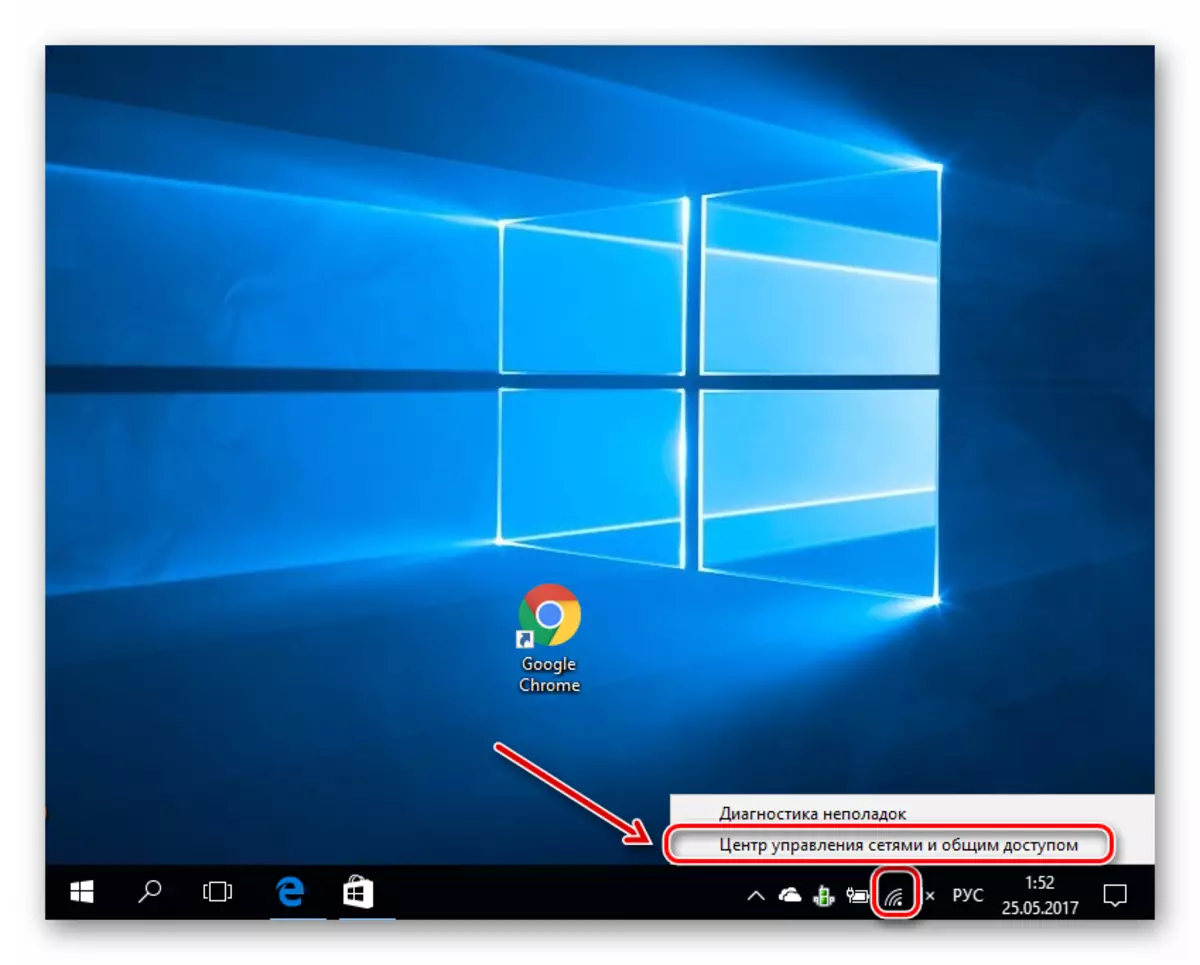

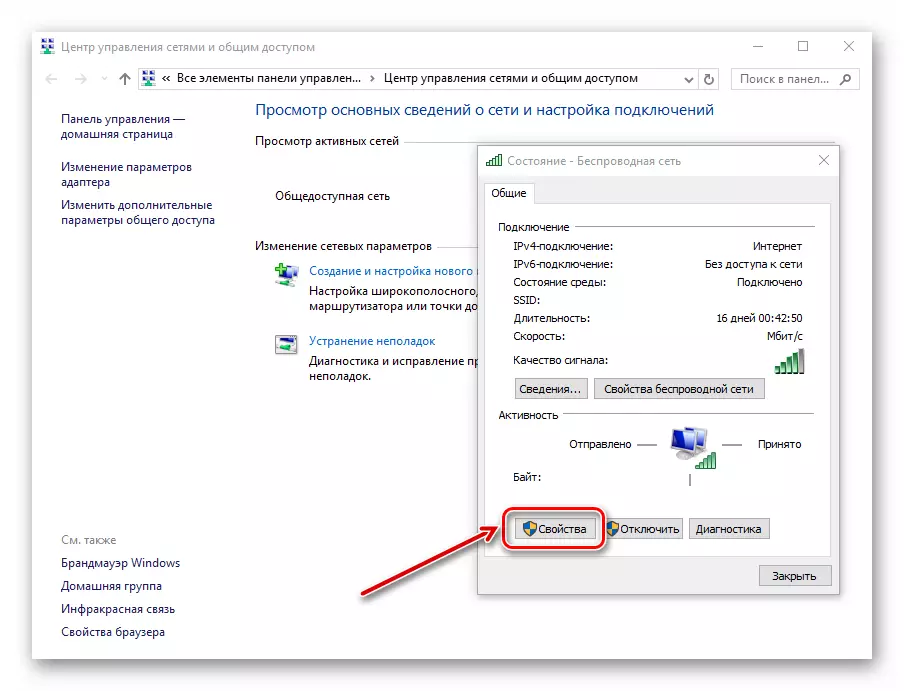


विधि 10: DNS सर्भरमा परिवर्तन हुन्छ
- "स्टार्ट" मा दायाँ क्लिक गरेर, "प्रशासकको तर्फबाट कमान्ड लाइन चयन गर्नुहोस्"।
- निर्दिष्ट स्ट्रि in मा, "आईपीस्पोफिग / फ्लश" प्रविष्ट गर्नुहोस्। यो आदेश DNS क्यास खाली गर्दछ।
- हामी "मार्ग -F" लेख्दछौं - यस आदेशले प्रवेशद्वारका सबै रेकर्डहरूबाट मार्गहरूको टेबल सफा गर्नेछ।
- कमाण्ड लाइन बन्द गर्नुहोस् र कम्प्युटर रिबुट गर्नुहोस्।



त्यसैले हामीले आधारभूत कार्य विकल्पहरू छलफल गर्यौं जब पृष्ठहरू ब्राउजरमा खोल्दैनन्, र त्यहाँ इन्टरनेट छ। हामी आशा गर्दछौं कि तपाईको समस्या अब समाधान भएको छ।
